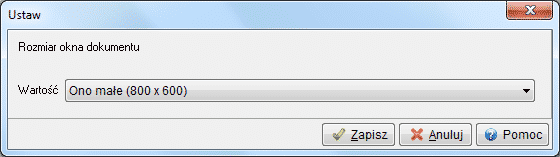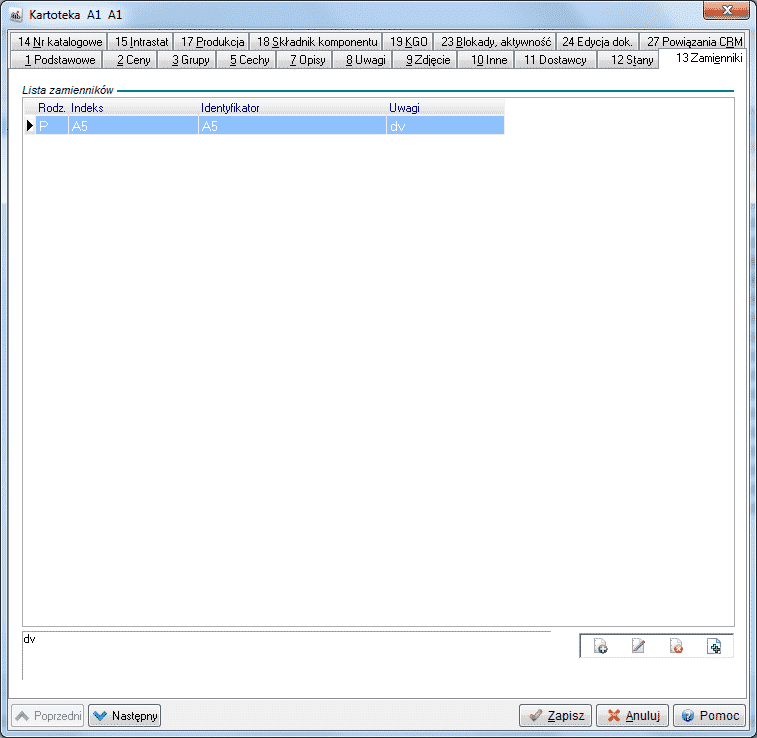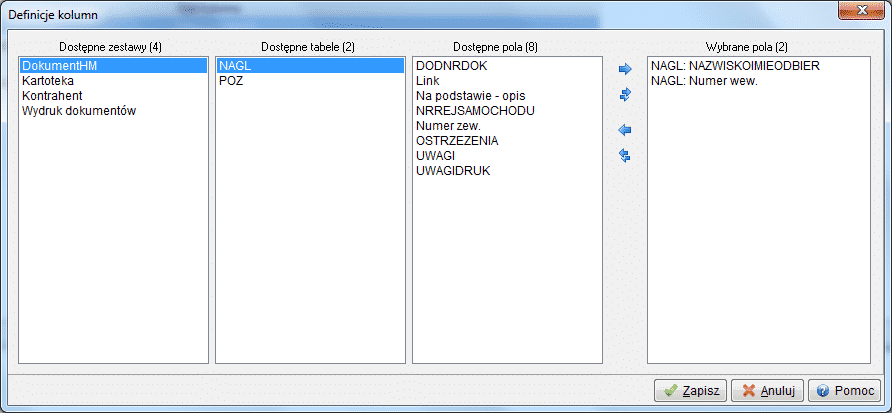Handlowo-Magazynowy
- Dodano funkcjonalność tłumaczenia wydruków dokumentów. Opcja dostępna jest po włączeniu parametru w konfiguracji System->Obsługa tłumaczeń danych w językach obcych. Aby skorzystać z tej funkcjonalności należy również zdefiniować co najmniej jeden język tłumaczeń w słowniku Słowniki Słowniki systemowe Tłumaczenia danych Słowniki języków. W konfiguracji możliwy jest wybór domyślnego języka tłumaczeń System -> Domyślny język tłumaczenia wydruków dokumentów.. Możliwy jest również wybór domyślnego języka tłumaczeń dla kontrahenta Słowniki Kontrahenci (zakładka) 2 Inne. Na oknie ustawień wydruku dokumentu Drukuj dokument (F9) dostępny będzie przycisk w lewym dolnym rogu okna z którego mamy dostęp do ręcznej zmiany języka wydruku a także do słownika tłumaczeń. Słownik tłumaczeń zawiera różnego rodzaju stałe i frazy które należy przetłumaczyć. Szybki dostęp do wprowadzania tłumaczeń umożliwia opcja Tłumaczenia (Ctrl+T) Tłumaczenia mogą nie działać poprawnie przy wydrukach tekstowych do plików (np. txt, rtf, pdf) ze względu na stronę kodową tych plików
- Na oknach dokumentów zakupowych, sprzedażowych i magazynowych dodano do szczegółów dwie nowe zakładki: „Załączniki dla dokumentu” oraz „Załączniki dla pozycji dokumentu”. Na zakładkach wyświetlana jest odpowiednio lista załączników dla dokumentu oraz lista załączników dla wszystkich pozycji dokumentu wraz z możliwością uruchomienia z menu kontekstowego podglądu danego załącznika. Dostęp do nowych zakładek może zostać ograniczony poprzez odebranie prawa do opcji w module administratora. Aby np. odebrać prawo do wyświetlenia zakładki „Załączniki dla dokumentu” należy odebrać prawo dla gałęzi „Handlowo-Magazynowy\Dostęp do zakładki „Załączniki dla dokumentu” w szczegółach na oknach dokumentów zakupowych, sprzedażowych i magazynowych”. Analogiczne prawo dodane zostało również dla zakładki „Załączniki dla pozycji dokumentu”.
- W oknie konfiguracji: „Ustawienia – Dokumenty – Edycja dokumentu” zamieniona została opcja „Rozszerzyć okno edycyjne dokumentu na cały ekran” na opcję „Rozmiar okna dokumentu”. Nowa opcja umożliwia wybór wielkości okna edycyjnego spośród czterech możliwości:
- Okno małe (800×600)
- Okno średnie (1280x 800)
- Okno duże (1440x 900)
- Pełny ekran. (3104/2015)
- Wprowadzono możliwość wybrania do zaliczki zamówienia zrealizowanego do WZ, gdzie WZ nie jest uzupełnione jeszcze fakturą. Aby system tak działał należy ustawić parametr w konfiguracji „Ustawienia -> Dokumenty-> Edycja dokumentu-> Przy dodawaniu zaliczki pokaż zamówienie, które zrealizowano do WZ, a WZ nie posiadają FWZ” na TAK.
- Dodano nowy parametr konfiguracyjny firmy „Ustawienia – Dokumenty – Edycja pozycji – Podpowiedz ostatnią cenę zakupu dla kontrahenta”. Włączenie tej opcji spowoduje, że przy wystawianiu pozycji dokumentów z grupy:
- Zapytania ofertowe do dostawców,
- Zamówienia do dostawców,
- PZ
- Dokumenty zakupu
system podpowie ostatnią cenę zakupu towaru z dokumentów zakupu lub PZ(pomijając korekty) dla danego dostawcy. Jeśli nie zostanie znaleziony poprzedni zakup od dostawcy, to zostanie podpowiedziana ostatnia cena zakupu z kartoteki.
- Słowniki – Kontrahenci – Dane kontrahenta (Ctrl + Spacja). Dodano możliwość zaznaczania i kopiowania niektórych danych na oknie:
Dodano dodatkowe kolumny do okien dokumentów, które posiadają zakładkę „Dokumentacja”: „Dok. załącznik” – przyjmuje wartość „TAK”, gdy istnieje załącznik do dokumentu (zakładka „dodatkowe” na oknie edycyjnym dokumentu)”Poz. załącznik” – przyjmuje wartość „TAK”, gdy istnieje załącznik do jakiejkolwiek pozycji na dokumencie (zakładka „dokumentacja” na oknie edycyjnym pozycji)
- Nazwa
- Telefon
- www
- Telefon osoby kontaktowej
- E-mail osoby kontaktowej
- Sprzedaż – Dokumenty sprzedaży. Dodano możliwość grupowego ustawiania warunków odwrotnego obciążenia pozycji. Opcja dostępna jest w menu odwrotnego obciążenia.
- Słowniki – Słowniki dla kartotek – Typy opisów kartotek. Dodano nowy parametr typów opisu – „Opis RTF”. Zaznaczenie tego parametru umożliwi wpisywanie i wyświetlanie opisów kartotek danego typu, jako tekst sformatowany.
- Dodano możliwość kontrolowania limitów na WZ oraz FWZ. Aby opcja była dostępna należy ustawić wartość parametru konfiguracji „Ustawienia – Dokumenty – Limity, blokady, ostrzeżenia – Włączyć sprawdzanie limitów dla dokumentów WZ / faktur do WZ” na wartość: „WZ i Faktur do WZ”
- „Słowniki – Spis kartotek magazynowych” Umożliwiono grupowe dodanie zamienników i kartotek powiązanych. Na zakładce „13 Zamienniki” jest opcja „Dodaj grupowo lub zaznaczone („Ctrl+F3)”, gdy po jej wybraniu zaznaczymy kartoteki na spisie system doda zaznaczone do kartotek zamienników wg parametrów jak dla pierwszej kartoteki. Na zakładce „22 Kartoteki powiązane” po wybraniu opcji „Dodaj (F3)” gdy zaznaczymy kartoteki w spisie system doda zaznaczone kartoteki jako powiązane z parametrami jak dla pierwszej kartoteki.
- Wprowadzono kolejne zmiany na panelu szybkiej sprzedaży:
- na oknie edycyjnym danych kontrahenta dodano nową zakładkę „2 Dodatkowe” i przeniesiono na nią pola „Telefon”, „E-mail”. Dodatkowo na zakładce „1 Podstawowe” dodano pole „Rabat”
- na oknie potwierdzenia dokumentu dodano zakładkę „3 Uwagi”, na której można edytować uwagi dokumentu (również w formacie RTF). Zakładka nie jest dostępna na uproszczonym oknie potwierdzania dokumentu.
- umożliwiono edycję bonifikaty pozycji. Aby opcja była dostępna, należy włączyć parametr
w konfiguracji: „Ustawienia – Dokumenty – Edycja dokumentu – Edycja bonifikaty pozycji na oknie panela szybkiej sprzedaży”.
- Magazyn – Stany magazynowe – Szczegóły. Na zakładce „Zamienniki” dodano kolumnę „Stan” reprezentującą aktualny stan zamiennika na wybranym magazynie.
- Magazyn – Stany magazynowe – Szczegóły. Dodano zakładkę „Kartoteki powiązane” widoczną tylko w przypadku gdy parametr w konfiguracji (Ustawienia – Kartoteki magazynowe – Ogólne – Obsługa kartotek powiązanych) posiada wartość „TAK”. Ponadto na nowej zakładce dodano opcje:
- Pokaż kartotekę powiązaną (Shift + F2),
- Przejdź na kartotekę powiązaną.
- Do obecnej funkcjonalności tłumaczenia wydruków dokumentów na języki obce dodano możliwość tłumaczenia kartotek (Nazwa, Identyfikator, Indeks). Aby mieć możliwość tłumaczenia tych pól należy wybrać je w „Słowniki – Słowniki systemowe – Tłumaczenia danych – Definicje kolumn” wówczas mamy możliwość wprowadzania tłumaczeń tych pól z poziomu okna edycyjnego kartoteki.
- Przy włączonym parametrze w konfiguracji „System -> Obsługa tłumaczeń danych w językach obcych” dostępne jest tłumaczenie wydruków dokumentów – na oknie „Wydruk dokumentu”, w lewym dolnym rogu dostępny jest przycisk „Tłumaczenie wydruku”. Pod przyciskiem „Tłumaczenie wydruku” dodano opcję „Import tłumaczeń”, która umożliwia wprowadzenie predefiniowanych tłumaczeń wydruków w języku angielskim. Jeli w systemie były już wprowadzane tłumaczenia wydruków w języku angielskim to mamy dostępne dwa sposoby importu tłumaczeń w tym języku „Dodaj brakujące” oraz „Dodaj brakujące i nadpisz istniejące”.
- Dodano obsługę nowego formatu EDI – importu / eksportu faktur. Jest to ECOD XML INVOICE wersja 7.57. W nowym formacie dodano obsługę kontrahenta i dodatkowego adresu z pola dostawa w zakładce dostawa.
- Eksport: opcja eksportu dostępna w menu „Sprzedaż – Dokumenty sprzedaży” – menu kontekstowe – „Import / Eksport – Wyślij dokumenty do EDI”; aby format był dostępny, należy określić katalog w menu „System – Konfiguracja – Ustawienia – Dokumenty – EDI – Faktury sprzedaży (eksport) – ECOD XML INVOIC wersja 7.57 – Katalog dla plików formatu, możliwość wyboru formatu w oknie dokumentów sprzedaży”.
- Import: opcja importu dostępna w menu „Zakup – Dokumenty zakupu” – menu kontekstowe – „Import / Eksport – Przyjmij dokumenty z EDI”; aby format był dostępny, należy określić katalog w menu „System – Konfiguracja – Ustawienia – Dokumenty – EDI – Faktury zakupu (import) – ECOD XML INVOIC wersja 7.57 – Katalog dla plików formatu, możliwość wyboru formatu w oknie dokumentów zakupu. Menu „System – Konfiguracja – Ustawienia – Dokumenty – EDI – Elektroniczna wymiana dokumentów – Konfiguracja EDI” okno edycyjne formatu EDI, zakładka „3 Ustawienia”.
- Dodano nowy parametr „Ustaw odbierającego (Receiver) na kontrahenta z danych dostawy”. Gdy nowy parametr jest włączony to program podczas eksportu dokumentu uzupełni pole „Receiver” danymi z kontrahenta i dodatkowego adresu z pola dostawa w zakładce dostawa. Natomiast w przypadku importu wyszuka kontrahenta po globalnym nr identyfikacyjnym dla EDI, nr NIP lub nazwie. Gdy nie znajdzie dodany zostanie wpis do raportu o błędzie i nie zostanie ustawiony kontrahent w polu dostawa. W przeciwnym razie program doda kontrahenta i zacznie wyszukiwać jego adres dodatkowy. Do adresu dostawy zostanie wybrany pierwszy dodatkowy adres kontrahenta gdzie miejscowość, kod pocztowy, ulica nr domu i nr lokalu będą identyczne jak te podane w polach z części „Receiver” w importowanym pliku. W przypadku nie znalezienia dodatkowego adresu program doda wpis o błędzie w raporcie.